Schneider Electric Serveur DDE sur prise console Mode d'emploi
PDF
Скачать
Документ
Manuel de mise en oeuvre du serveur DDE sur prise console Chapitre 1. Présentation générale Sommaire Page 5 1.1 Présentation du logiciel 5 1.2 Echange Dynamique de Données (DDE) 6 1.3 Le Serveur DDE UNITE Prise Terminale 1.3.1 Présentation 1.3.2 Exemples d'architectures 8 8 10 2. Installation 11 2.1 Description du produit 11 2.2 Mise en oeuvre logicielle 2.2.1 Opérations préliminaires 2.2.2 Procédure d'installation 12 12 13 3. Mise en oeuvre 15 3.1 Lancement 15 3.2 Configuration 3.2.1 Menu "Application" 3.2.2 Menu "Configure" 3.2.3 Menu "Display" 16 16 17 22 4. Exploitation 23 4.1 Principes de LECTURE / ECRITURE des variables 23 4.2 Caractéristiques et limitations 4.2.1 Format des items 4.2.2 Compatibilités des équipements connectés 4.2.3 Limitations et contraintes 24 24 25 26 1 Manuel de mise en oeuvre du serveur DDE sur prise console Chapitre 4.3 Contrôle du fonctionnement 4.3.1 Au lancement du serveur 4.3.2 A la configuration d'un topic 4.3.3 Contrôle de la communication avec les équipements 4.3.4 Messages d'erreur 2 Sommaire Page 27 27 27 27 28 4.4 Exemples d'utilisation 30 4.5 Mise en oeuvre du serveur dans l'environnement NetDDE 35 A AVERTISSEMENTS Ce que vous trouverez dans ce manuel • Chapitre 1 : Présentation générale à quoi sert le produit, de quoi est il composé, ... • Chapitre 2 : Installation environnement requis, procédure d'installation, modification des paramètres de configuration, ... • Chapitre 3 : Mise en oeuvre • Chapitre 4 : Exploitation Les pré requis Nous supposons que l'utilisateur connaît déjà: • le système d'exploitation WINDOWS • la ou les applications fonctionnant sous WINDOWS qu'il désire faire communiquer avec les équipements supportant la messagerie UNI-TE. • les objets transférables des équipements supportant la messagerie UNI-TE (Bit ,Word, Double Word ...) . Documentations Telemecanique associées TSX DM FPP F : mise en oeuvre liaison bus FIPIO sur processeur TSX/PMX/PCX modèle 40 vsersion V5 TSX DM PCX V52F : Manuel de mise en oeuvre du coprocesseur PL7.3. 3 4 Chapitre 1 1 1. Présentation générale 1.1 Présentation du logiciel Le logiciel serveur prise terminal DDE UNITE est un serveur de communication. Il offre, via l'interface standard DDE (Echange Dynamique de Données), un accès au bus industriel Telemecanique FIPWAY. Sans aucune programmation spécifique, toute application sous WINDOWS disposant de cette interface peut échanger des informations avec un PCX 7 connecté sur le bus standard ISA d’un compatible PC ou un équipement distant connecté par FIPWAY/FIPIO. C'est le cas par exemple du tableur EXCEL, du gestionnaire de base de données ACCESS ou du superviseur IN TOUCH. Application DDE Serveur DDE Les équipements accessibles sont ceux disposant du protocole Maître comme par exemple un automate programmable TSX série 7. Le logiciel prise terminal TP DDE UNITE permet depuis une application Windows DDE de disposer des services suivants: - remontée de données des équipements sur changement d'état, - écriture de données dans un équipement sur demande, 5 1.2 Echange Dynamique de Données (DDE) L'Echange Dynamique de Données (DDE) est un mécanisme de communication développé par Microsoft. Il permet l'échange de données entre applications s'exécutant sous Windows. Ce service peut également être utilisé par des applications réparties sur plusieurs postes en utilisant NetDDE. Une donnée échangée lors d'une conversation DDE est identifiée par trois paramètres: l'APPLICATION, le TOPIC et l'ITEM . L'Application fait référence au nom de l'application qui contient les données à échanger. Par exemple EXCEL, ACCESS ou TERSRV pour le serveur Prise Terminale TP DDE UNITE. Le Topic (ou sujet) fait référence à un groupe de données. La nature du topic est fonction du type de l'application. Par exemple c'est une feuille de calcul pour Excel, un document pour Word ou un ensemble d'objets UNI-TE appartenant à un même équipement FIPWAY. 6 Présentation générale 1 L'Item (ou article) fait référence à une donnée qui doit appartenir à un des topics échangés par les applications. Par exemple c'est une cellule d'une feuille de calcul Excel ou un objet UNI-TE de l'équipement dans le cas du serveur TP DDE UNITE. DDE fonctionne sur le principe d'une relation Client/Serveur. Le CLIENT prend l'initiative de la conversation et le SERVEUR rend le service demandé. Un serveur peut fournir des données à plusieurs clients et un client peut obtenir des données de plusieurs serveurs. 7 1.3 Le Serveur DDE UNITE Prise Terminale 1.3.1 Présentation Prise Terminale PCX-7 Le Serveur DDE UNITE Prise Terminale offre une interface logicielle qui convertit la messagerie UNI-TE en protocole DDE et inversement. Pour une application Windows, il prolonge le protocole DDE jusqu'aux équipements raccordés à un réseau FIPWAY. Les services offerts sont: - mise à jour automatique de données sur changement d'état. Les changements d'états sont déterminés et discriminés par le serveur à la période d'échantillonnage associée à cette donnée. Il est possible de configurer plusieurs périodes d'échantillonnages. - écriture de données sur demande. Une application cliente peut faire des demandes apériodiques d'écriture d'une ou d'un ensemble de données. Le serveur effectue le contrôle du bon fonctionnement de la communication avec les équipements et un compte-rendu est accessible aux applications clientes. 8 Présentation générale 1 Une application Windows DDE qui désire accéder à un objet UNI-TE d'un équipement via le serveur DDE UNITE Prise Terminale doit le référencer au moyen des trois paramètres Application/Topic/Item. L'Application Nom du serveur : TERSRV. Le Topic Il est caractérisé par: • l'adresse de l'équipement sur le réseau, • la période d'échantillonnage. Toutes les données d'un topic appartiennent donc nécessairement à un même équipement et sont scrutées à la même cadence. On peut déclarer plusieurs topics pour un même équipement afin de disposer de différentes périodes d'échantillonnage. L'Item Représente un objet UNI-TE d'un équipement. Il est caractérisé par: • son type : Bit, Bit de mot, Word, Double Word ou String, • son numéro, • le topic auquel il appartient. 9 1.3.2 Exemples d'architectures application centralisée: Application Windows + Topic 1 Topic 2 Serveur TP DDE UNI-TE Prise Terminale FIPWAY PCX-7 Topic 3 Topic 4 Le serveur est installé sur le même poste que l'application Windows. Dans cet exemple, les objets de l'équipement du coprocesseur PL7.3 d'adresse Réseau 0, Station 254 Porte 0 Module 0 Voie 0 sont répartis en 2 topics, Topic1 et Topic2. Les objets de l’équipement distant connecté sur FIPWAY, d’adresse réseau 5 niveaux au format X-WAY sont répartis en 2 topics, Topic3 et Topic4. applications réparties: Application Windows Application Windows Net DDE Réseau informatique Net DDE Serveur TP DDE UNI-TE Prise Terminale PCX-7 Dans cet exemple, deux réseaux sont mis en oeuvre. L'avantage de cette architecture est de répartir les flux d'informations entre le bus industriel et un réseau informatique. 10 Chapitre 2 2 2. Installation 2.1 Description du produit L'ensemble logiciel Serveur DDE UNITE Prise Terminale comprend : une disquette 3''1/2 la présente documentation, (réf : TSX DM TP DDE F). 11 2.2 Mise en oeuvre logicielle 2.2.1 Opérations préliminaires Le logiciel serveur DDE UNITE Prise Terminale a été conçu pour fonctionner dans une configuration de type suivant : • un micro-ordinateur type PC ou compatible (386 DX ou supérieur), sous environnement Windows (Windows 3.1, Windows pour Workgroups 3.11 ou Windows 95), • équipé d’un coprocesseur PL7.3 connecté au bus ISA format long, • et des accessoires n écessaires au racordement sur le réseau FIPWAY. Avant d'installer le logiciel DDE UNITE Prise Terminale sur le disque dur, il est conseillé de: • lire le certificat de licence et de garantie concernant les restrictions de copie et d'installation du logiciel, • dupliquer la disquette nécessaire à l'installation afin de la préserver contre toute détérioration accidentelle et ne travailler qu'avec la copie. Important La disquette DDE UNITE Prise Terminale est livrée en position verrouillée en écriture. Ne pas modifier la position du verrou. 12 Installation 2 2.2.2 Procédure d'installation Dans la suite du paragraphe, les commandes à taper au clavier sont en caractères gras et en italiques. 1 - Se placer sous l'environnement Windows. 2 - Insérer la disquette contenant le serveur DDE UNITE Prise Terminale dans le drive A 3 - puis sous Windows EXECUTER a: setup , et suivre la procédure. 4 - si le driver Prise Terminal n’est pas déja installé, insérer la disquette TSX LF TP et exécuter a: setup. L'installation crée un groupe de programmes dans windows sous le nom Terminal DDE SERVER. Dans ce groupe vous trouverez un utilitaire de configuration du fichier PROFILE et un exemple d'application DDE. Utilisation du fichier PROFILE : Ce fichier contient une configuration par défaut des paramètres de la liaison Prise Terminal que le driver va utiliser : vitesse, format, nombre d'esclaves,..... Si vous souhaitez modifier cette configuration par défaut, vous devez utiliser l'utilitaire de configuration. Paramètres importants : IBUF=Yes doit toujours être à Yes SBUF= nombre de buffers d'émission et de réception, chaque RBUF= Topic utilise deux buffers de chaque type. Remarque : Chaque TOPIC utilise 2 adresses esclave : une pour la lecture, une pour l'écriture. 13 14 Chapitre 3 3 3. Mise en oeuvre La mise en oeuvre du serveur se découpe en deux phases. • son lancement sous Windows, • sa configuration, 3.1 Lancement Lancer le serveur par l'icone TERSRV du groupe TERMINAL DDE SERVER. La fenêtre suivante apparaît : Après quelques secondes ou en cliquant sur OK la fenêtre principale ci-dessous apparaît, 15 3.2 Configuration Configurer le serveur TERSRV revient à configurer les topics du PCX 7 des équipements connectés au bus FIPWAY. La fenêtre principale comporte une barre de menus, dans laquelle on trouve: • Application • Configuration • Display 3.2.1 Menu "Application" On y trouve cinq fonctions possibles: • Load: permet le chargement d'un fichier contenant une configuration de topics préalablement enregistrée. Ce fichier est identifié par l'extension .xws. Pour disposer d'une configuration vierge (sans Topics), charger le fichier INIT.xws fourni avec le serveur. • Save: permet la sauvegarde de la configuration des topics en cours dans un fichier dont l'extension est .xws. • Print: permet l'impression de la configurations des topics de l'application active • About: donne la version du serveur. • Exit: ferme l'application serveur avec sauvegarde de la configuration en cours. Les fonctions Load, Save et Print permettent par menus standards Windows d'ouvrir, d'enregistrer ou d'imprimer un fichier de configuration de topics. Ces fichiers sont identifiés par l'extension .xws . 16 Mise en oeuvre 3 3.2.2 Menu "Configure" La configuration des topics s'opère au lancement du serveur avant tout échange DDE. Le menu "Configure" permet, par sa fonction "Topic Definition", de créer et de configurer les topics. A la première utilisation, la fenêtre suivante est proposée: Pour les utilisations suivantes, la configuration des topics de l'application sauvegardée lors de la fermeture du serveur est rechargée. 17 • Création de topics En cliquant sur le bouton "New", la fenêtre suivante apparaît: Renseigner ses différents champs Topic Name Nom du topic. Network, Station, Gate, Module, Device :Adressage de l'équipement contenant le topic sur le réseau FIPWAY. L’adresse 0,254,0,0,0 référe les objets du coprocesseur PL7.3. Dans le système d'adressage Telemecanique, les adresses réseau sont codées sur 5 champs: - network : numéro de réseau, sa plage s'étend de 0 à 127. - station : numéro de l'équipement connecté sur le réseau sa plage s'étend de 0 à 64 ou 254 pour la station par Défaut. - gate : identifie les entités logiques de la station (porte) . système (00), . bloc texte (16+le numéro de bloc texte) . coupleurs intelligents (05) sa plage s'étend de 0 à 255. - module : Lorsque la porte coupleur a été sélectionnée, le numéro de module indique l'emplacement d'un module dans l'automate. sa plage s'étend de 0 à 255. - device : Identifie les différentes entités logiques du coupleur. En particulier, pour les coupleurs TSX SCM 2116, le numéro de voie correspond à l'adresse liaison des esclaves UNI-TELWAY, sa plage s'étend de 0 à 255. A la création, les 5 champs sont mis à 0 par défaut. 18 Mise en oeuvre 3 Polling Interval Période de scrutation du topic de 0.5s. à 10s. La valeur par défaut est 1s. Le bouton "OK" Valide les saisies et provoque le retour à la fenêtre principale. Le bouton "Cancel" Annule les saisies et provoque le retour à la fenêtre principale. DW used as Choix du format des Double Words géré pour ce topic. • format integer 32: le topic gère les données DW du type entier signé sur 32bits. • format Float IEEE : le topic gère les données DW du type flottant simple précision IEEE 32 bits. remarque: le choix du format est exclusif. Par défaut il est sur INTEGER 32. Device msg Choix de la taille des messages supportés par l'équipement : • Standard : messages de taille utile = 120 octets • Reduce : messages de taille utile = 30 octets (cas des TSX17 par exemple). Sélectionner Configure puis Topic Definition de la fenêtre principale, la fenêtre des topics configurés apparait: Pour chaque topic à créer, répéter l'opération en cliquant sur New. Remarque: Un topic ne devient actif qu'après initialisation de ses ressources en phase d'exploitation. Le serveur gère 1 topic actif, cependant le nombre de topics créés en phase de configuration n'est pas limité. 19 • Modification de topic A partir de la fenêtre principale, sélectionner Configure puis Topic Definition, la fenêtre des topics configurés apparait: Sélectionner le topic à modifier puis confirmer la fonction "Modify" , par exemple pour modifier Topic3, la fenêtre suivante apparaît: Modifier les paramètres des différents champs et valider par OK ce qui provoque le retour à la fenêtre principale. 20 Mise en oeuvre 3 • Suppression d'un topic A partir de la fenêtre principale sélectionner Configure puis Topic Definition, la fenêtre des topics configurés apparait: Sélectionner le topic à supprimer puis confirmer la fonction exemple pour supprimer Topic3, la fenêtre suivante apparaît: "Delete" , par Confirmer le choix par soit: Oui Provoque la suppression du topic sélectionné, puis le retour à la fenêtre principale. Non Annule la demande de supression et provoque le retour à la fenêtre principale. 21 3.2.3 Menu "Display" Le serveur gère dynamiquement quatre listes d'items par topic. Les items sont créés au fur et à mesure des demandes des applications clientes. Il ne sont donc pas à déclarer en phase de configuration. Ces listes peuvent être visualisées en phase d'exploitation par le menu "Display" : à partir de la fenêtre principale sélectionner Display puis Topic Display, la fenêtre des topics configurés apparait: Sélectionner le topic à visualiser puis confirmer la fonction "OK" , par exemple pour visualiser les items du Topic1, la fenêtre suivante apparaît: Cette visualisation donne les listes des items créés par les applications clientes. Ces listes sont rafraichies par activation du bouton Refresh. La fonction Cancel permet un retour à la fenêtre principale. Le signe # signifie : le point est actif et transmis à l'application DDE cliente. Le signe - signifie : le point a été désactivé et n'est pas transmis à l'application DDE cliente. 22 Chapitre 4 4 4. Exploitation 4.1 Principes de LECTURE / ECRITURE des variables Le serveur TP DDE permet de lire et/ou écrire des objets UNI-TE dans le ou les équipements définis dans la phase de configuration du serveur. Application Windows Rafraichissement des données par requêtes UNI-TE Serveur DDE UNI-TE prise terminale message DDE Topic Item FIPWAY PCX-7 Equipement Pour l'application Windows CLIENTE, le serveur DDE UNITE Prise Terminal autorise les services suivants: - remontée des données des équipements sur changement d'état, - écriture de données dans un équipement sur demande, la mise en oeuvre de ces services d'échange de variables se fait dans l'application CLIENTE en renseignant les trois paramètres suivants (la syntaxe de ce paramétrage dépend de l'application CLIENTE, voir "exemple d'application au chapitre 4.4) : APPLICATION = TERSRV TOPIC = Nom du TOPIC tel que défini dans le menu Configure (voir chapitre précédent, ex : TSX1) ITEM = Nom de l'objet dans l'équipement (ex: W100). 23 Le serveur DDE UNITE Prise Terminal assure un contrôle de la communication et met à disposition de l'application CLIENTE des ITEMS de contrôle spécifiques (voir chapitre Contrôle du fonctionnement) : L'item STATUS donne l'état de la communication en LECTURE. Son utilisation est facultative. L'item WriteStatus donne l'état de la communication en ECRITURE. Son utilisation est obligatoire pour valider la fonction écriture du TOPIC concerné. L'item FailWritePoint contient une information complémentaire en cas d'anomalie dans la fonction ECRITURE. Son exploitation est liée à l'état de l'item WriteStatus et est facultative. 4.2 Caractéristiques et limitations 4.2.1 Format des items Pour une application cliente, le format des items DDE associés aux objets des équipements est le suivant: - l'item Bit : Bxx a une longueur d'un octet. Il transmet la valeur booléenne de l'objet bit d'un équipement, elle vaut 0 ou 1. - l'item Bit de mot : Wxxxx,yy à une longueur d'un octet. Il transmet la valeur booléenne d'un bit de l'objet mot d'un équipement, elle vaut 0 ou 1. Remarque importante : ce type d'item n'est pas accessible en écriture. - l'item Word : Wxxxx est du type entier signé sur 16 bits. Sa plage s'étend de 32768 à +32767. - l'item Double Word : DWxxxx est : . soit du type entier signé sur 32 bits. Sa plage s'étend de -2147483647 à +2147483646. . soit du type flottant simple précision IEEE 32 bits. L'interprètation d'un DW faite par le serveur (entier ou flottant) dépend de la configuration du topic auquel appartient ce DW (cf paragraphe 3.2.2). Remarque : l'utilisation d'items DW de type flottant, implique de s'assurer que les objets DW codés dans les équipements sont au format IEEE 32. 24 Exploitation 4 - l'item String : Sxxxx est une chaîne de caractères terminée par le caractère NULL ( \0) et limitée à une longueur maximale de 120 octets utiles. Ces caractères sont lu ou écrits dans le segment Mots de l'équipement à partir du mot Wxxxx. 4.2.2 Compatibilités des équipements connectés Les codes requêtes UNI-TE utilisées par le serveur sont les suivants: Lecture Bit 36H segment 60H Mot 36H segment 64H Double Mot 36H segment 64H Bit Mot Double Mot Ecriture 10H ou 37H segment 64H 37H segment 64H 37H segment 64H Il est important de s'assurer que les équipements raccordés supportent les requêtes UNI-TE utilisées par le serveur (le coprocesseur PCX 7 les supportant naturellement) Certains équipements, qui ne supportent pas l'ensemble des requêtes utilisées par le serveur ou qui en limitent la taille des données utiles, pourront cependant être pris en compte à la condition d'accepter des limitations d'utilisation. Par exemple, l'automate TSX17 exclut les items de type Bit et Double Word et accepte seulement 15 items consécutifs de type Word par topic. Il est conseillé de se reporter à la notice d'utilisation des équipements interconnectés au réseau. Remarque importante : Pour un topic donné, il est conseillé de choisir des items consécutifs afin que le serveur puisse optimiser le nombre de requêtes à émettre. 25 4.2.3 Limitations et contraintes Le serveur, qui utilise la messagerie UNI-TE, bénéficie de ce fait de la transparence de communication des architectures X-WAY de Télémécanique. Une application cliente DDE peut ainsi communiquer avec des équipements connectés à un autre réseau UNI-TELWAY, ETHWAY ou FIPWAY. Le serveur exploite le driver UNI-TELWAY en mode esclave et contrôle la durée des échanges avec les équipements par temps enveloppe. Dans le cas de raccordement d'équipements multiples, il est donc important de s'assurer que les débits d'information sont compatibles avec cette sécurité. Le temps de réponse dépend à la fois du nombre d'équipements connectés et de la durée des cycles des unités de traitement. Un topic utilise 2 adresses X-WAY (une pour la lecture et une pour l’écriture). 1 seul topic peut être actif à un moment donné. Le serveur DDE ne sait gérer qu’un seul PCX 7 connecté au bus ISA. 26 Exploitation 4 4.3 Contrôle du fonctionnement 4.3.1 Au lancement du serveur Au lancement du serveur, une mauvaise installation du driver de communication est signalée par: 4.3.2 A la configuration d'un topic Sur la validation de la configuration d'un topic, le serveur crée un canal de communication avec l'équipement physique. Une mauvaise configuration matérielle est signalée par: 4.3.3 Contrôle de la communication avec les équipements Le serveur effectue le contrôle du bon fonctionnement de la communication avec les équipements. Pour le topic activé, un statut en lecture et un en écriture sont disponibles. La valeur du statut suit l'état de la communication, à 1 la communication est OK et à 0, un problème de communication est survenu. Pour la lecture, l'application cliente contrôlera la bonne réalisation des échanges en lisant, l'item prédéfini STATUS. 27 Pour l'écriture, deux items spécialisés par topic, sont mis à disposition de l'application cliente : - un item WriteStatus de type discrete qui donne l'état du service d'écriture. - un item FailWritePoint de type string qui contient, en cas d'anomalie, la donnée pour laquelle la confirmation d'écriture n'a pas été reçue de l'équipement. Ces deux item spécialisés sont à déclarer par l'application cliente avant toute séquence d'écriture. Le serveur les initialise avec les valeurs suivantes : WriteStatus = 1, FailWritePoint = OK. Lorsqu'il y a anomalie d'écriture, WriteStatus passe à 0 et le nom de la donnée en cause est rangé dans FailWritePoint. Toutes les demandes d'écriture suivant l'item en cause sont annulées. Pour reprendre une séquence d'écriture, l'application cliente doit obligatoirement remettre l'item WriteStatus à 1 et devra redemander l'écriture des données annulées si besoin. 4.3.4 Messages d'erreur En cas d'anomalie de fonctionnement, les messages d'erreurs suivant peuvent être visualisés dans le LOGGER : (utilitaire IN TOUCH) ( 0) : ( -1) : ( -2) : ( -3) : ( -4) : ( -5) : ( -6) : ( -7) : ( -8) : ( -9) : (-10) : (-11) : (-12) : (-13) : 28 OK Erreur générale (voir valeurs étendues) Attente Flag invalide Valeur hors bornes Le driver n'a pas été ouvert Il n'y a plus de mémoire libre Adresse source invalide Adresse destination invalide Canal de communication non ouvert Erreur à la création du datagramme Erreur sur le paramètre mode Réponse UNI-TE négative La requête Mirror s'est mal déroulée Exploitation 4 (-14) : (-15) : (-16) : (-17) : (-18) : (-19) : (-20) : (-21) : (-22) : Erreur timeout sur la requête Erreur mauvaise adresse Erreur max canal de communication par driver atteint Erreur canal de communication non alloué Erreur driver déja ouvert Erreur buffer pSendRequest non initialisé Erreur paramètre invalide Erreur clé non présente Canal des données non sollicitées déjà ouvert Valeurs étendues (si erreur = -1) : ( 1) ( 2) ( 3) ( 4) ( 5) ( 6) ( 7) ( 8) ( 9) (10) (11) (12) (13) (14) (15) (16) (17) (18) (19) (20) (21) : : : : : : : : : : : : : : : : : : : : : Driver ou Réseau non accessible Pas de connexion pour le handle Canal de communication non alloué Numero de canal de communication hors limites Pas de canal de communication utilisable Canal de communication déjà réservé Messages en attente sur ce canal de comm. Protocole non supporté par le driver Buffer size invalide Connexion impossible Les buffers du driver sont tous utilisés Mode asynchrone non supporté Timeout dépassé IOCB non alloué en mode asynchrone Adresse d'un sémaphore invalide Mode flag invalide Driver tente de rétablir la communication Mauvais paramètre dans IOCB La carte n'a pas renvoyé d'acquit. L'équipement n'a pas renvoyé d'acquit Réseau et driver incompatibles (22) : Erreur inconnue 29 4.4 Exemples d'utilisation "scruter le mot W100 du topic TSX1" Application Windows + Serveur TP DDE UNI-TE Prise Terminale Topic TSX1 PCX-7 Dans cette structure, l'application Windows cliente sera successivement Access puis In Touch. Excel, La mise en oeuvre du serveur nécessite en premier lieu la création des topics à l'aide de la fonction configuration (cf chapitre mise en oeuvre). Ensuite, il appartient à l'application cliente de générer les items dans la phase d'exécution. Le serveur gère dynamiquement les listes des items de chaque topic. Pour la suite du paragraphe, nous supposons la configuration du topic TSX1 effectuée et les trois exemples qui suivent donnent la programmation de l'activation de la scrutation pour les trois applications clientes citées. 30 Exploitation 4 Application Excel : L'échange est géré automatiquement. Pour cela il suffit de définir un objet dans une cellule par la formule: =Application|Topic!Item. Ainsi dans notre exemple, l'accès au mot W100 du topic TSX1 se fait en inscrivant la formule: =TERSRV|TSX1!W100 dans la cellule sélectionnée. 31 Application Access : L'échange est géré automatiquement. Pour cela il suffit de définir un objet dans la table et le formulaire déclarés en inscrivant la formule: =DDE("Application";"Topic";"Item"). Ainsi dans notre exemple, l'accès au mot W100 du topic TSX1 se fait en inscrivant la formule: =DDE("UTERSRV";"TSX1";"W100") dans la cellule sélectionnée. 32 Exploitation 4 Application In Touch : L'échange est géré automatiquement. Pour cela il suffit de définir paramètres DDE Application,Topic et Item. les trois Pour Application et Topic, • dans le menu de la fenêtre principale sélectionner : Spécial TagName Dictionnary →New. • déclarer l'élement comme un DDE Integer (à l'aide du bouton TYPE...) • en sélectionnant le bouton DDE Access Name, choisir Add puis remplir le tableau de la façon suivante: • valider par OK puis sélectionner DONE de la fenêtre secondaire 33 • remplir Tagname et Item de la fenêtre suivante: • valider par DONE • sur la fenêtre principale, sélectionnez l'outil T et tapez ## puis [Enter]. Pour associer le tagname W100 avec l'objet ## • sélectionner ## • sélectionner le menu Spécial, Animation link, choisir le bouton analog dans la case Value display et renseigner par son tagname: Passer alors dans le mode runtime,la valeur du mot w100 est affiché à la place de ##. 34 Exploitation 4 4.5 Mise en oeuvre du serveur dans l'environnement NetDDE Des applications clientes peuvent communiquer, via NetDDE, avec un serveur UNI-TELWAY PC DDE s'exécutant sur un poste distant. Application Windows Application Windows Net DDE Réseau informatique Net DDE Serveur TP DDE UNI-TE Prise Terminale PCX-7 La mise en oeuvre nécessite: 1 - d'équiper les postes avec Windows pour WorkGroups 3.11 ou Windows 95. (dans le cas de Windows 95 4.00, s'assurer que l'application NETDDE.EXE est lancée). 2 - de déclarer l'application serveur DDE UNITE Prise Terminal partagée au réseau créé. Pour cela, dans la section [DDEShares] du fichier SYSTEM.INI du poste serveur, il faut ajouter une déclaration dont la forme est la suivante: NomPartageTopic$=TERSRV,NomTopic,,31,,0,,0,0,0. Cette commande permet de partager le serveur avec les autres postes répartis sur le réseau. Une ligne de commande par topic est à ajouter. Pour une application cliente, les définitions des trois paramètres DDE, Application/Topic/Item, d'accès à un objet UNI-TE deviennent: Application : \\NomMachineServeur\ndde$ Topic : NomPartageTopic$ Item : objet UNI-TE 35 Dans l'exemple de l'architecture ci-dessus, la mise en oeuvre à partir d'une application EXCEL demande: - la déclaration du partage de l'application TP DDE dans le fichier SYSTEM.INI du poste de nom TERMINAL_DDE: Topic1$=TERSRV,Topic1,,31,,0,,0,0,0 Topic2$=TERSRV,Topic2,,31,,0,,0,0,0 Topicn$=TERSRV,TSXn,,31,,0,,0,0,0 - la demande d'accès au mot désiré, par exemple W100 du topic TSX1, par écriture de la formule ='\\TERMINAL_DDE\ndde$'|'Topic1$'!W100 dans la cellule sélectionnée. Cas particulier d'une application cliente INTOUCH L'application INTOUCH fonctionne avec un logiciel NetDDE spécifique (Net DDE de Wonderware). C'est ce NetDDE qu'il faut utiliser en lieu et place du NetDDE Microsoft. L'accès à un objet UNI-TE via le réseau par une application INTOUCH cliente ne se différencie que dans le choix du DDE Access Name par rapport à un accès en local. Il faut le renseigner par \\NomPosteServeur\TERSRV. Par exemple pour aller chercher des objets UNI-TE dans l'architecture précédente on renseignera: 36 ">
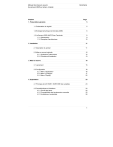
Публичная ссылка обновлена
Публичная ссылка на ваш чат обновлена.